- Rejestrator ekranu
- Rejestrator wideo Mac
- Windows Video Recorder
- Mac Audio Recorder
- Rejestrator audio systemu Windows
- Rejestrator kamery internetowej
- Rejestrator gier
- Rejestrator spotkań
- Rejestrator połączeń Messenger
- Skype Recorder
- Rejestrator kursu
- Rejestrator prezentacji
- Chrome Recorder
- Rejestrator Firefox
- Zrzut ekranu w systemie Windows
- Zrzut ekranu na komputerze Mac
Alternatywy Snagit - jak łatwo przechwytywać przewijane okna
 Dodane przez Lisa Ou / 09 lutego 2023 16:00
Dodane przez Lisa Ou / 09 lutego 2023 16:00W dzisiejszych czasach ludzie powoli polubili nagrywanie ekranów swoich komputerów. Nagrywanie ekranu może wiele dla Ciebie zrobić. Jednym z przykładów jest to, że jeśli jesteś śpiący lub zajęty podczas spotkania online, kursu lub czegoś innego, możesz to nagrać i obejrzeć ponownie później, aby zastanowić się nad rzeczami, które przegapiłeś. Każda osoba ma inny plan, ale wszyscy szukają tylko jednego narzędzia - porządnego rejestratora ekranu. Snagit jest uważany za jeden z programów, których ludzie zwykle szukają, planując nagrywanie ekranu. Ma wiele funkcji, które pomagają ludziom osiągnąć cel w nagrywaniu ich ekranów. Ale co się stanie, gdy przechwytywanie przewijania Snagit nie działa?

Cóż, uspokój swój umysł, ponieważ kliknąłeś właściwy artykuł. W tym poście znajdziesz prawidłową procedurę korzystania z rejestratora Snagit. W ten sposób możesz zastosować odpowiednie metody i uniknąć uszkodzenia oprogramowania. Jeśli jednak problem nadal występuje, nawet po prawidłowym użyciu narzędzia, problem może nie mieć nic wspólnego z niewłaściwym użytkowaniem. W tym artykule wymieniono kilka możliwych przyczyn, aby dać ci wyobrażenie o tym, co zrobić, aby je naprawić. Ale nie martw się, jeśli po wszystkim nadal nie działa. Lub nie musisz nic robić, ponieważ dołączymy 2 skuteczne alternatywy, które pomogą Ci osiągnąć cel nagrywania.

Lista przewodników
Część 1. Jak przechwycić przewijany ekran za pomocą Snagit
Snagit ma wiele funkcji, takich jak nagrywanie ekranu, przechwytywanie ekranu i podstawowa edycja zdjęć. Jest dostępny na komputery z systemem macOS i Windows opracowany przez TechSmith. Co więcej, ogólnie dobrze radzi sobie z nagrywaniem przewijanego okna na ekranie. Niestety, wiele osób doświadcza problemów, które powodują, że program nie działa poprawnie lub wcale.
Postępuj zgodnie z poniższymi instrukcjami, aby przechwycić przewijane okno za pomocą Snagit:
Krok 1Wykonaj proces pobierania i instalacji Snagit na swoim komputerze, a następnie uruchom go. Po wyświetleniu interfejsu programu wybierz kartę All-in-One w lewej części. Następnie naciśnij czerwony przycisk przechwytywania.
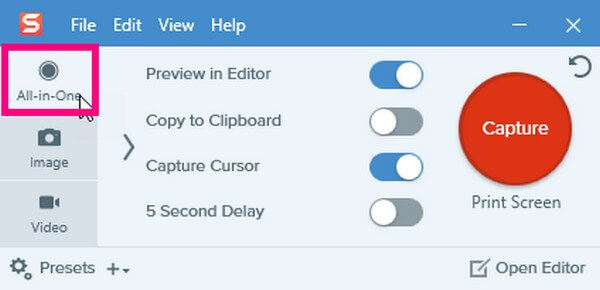
Krok 2Gdy pojawi się celownik i pasek przechwytywania, wybierz w oknie obszar, który chcesz przechwycić. Następnie w opcjach kliknij pole Przechwytywanie panoramiczne. Zostanie wyświetlony pasek narzędzi Panoramiczny.

Krok 3Wybierz przycisk Start na pasku, aby rozpocząć przechwytywanie wybranego obszaru. Przewiń w dół, aż znajdziesz całą zawartość, którą chcesz nagrać. Po zakończeniu kliknij kartę Zatrzymaj, aby zakończyć proces i zapisać nagranie na komputerze.

FoneLab Screen Recorder umożliwia przechwytywanie wideo, audio, samouczków online itp. W systemie Windows / Mac, a także można łatwo dostosować rozmiar, edytować wideo lub audio i więcej.
- Nagrywaj wideo, audio, kamerę internetową i rób zrzuty ekranu w systemie Windows / Mac.
- Wyświetl podgląd danych przed zapisaniem.
- Jest bezpieczny i łatwy w użyciu.
Część 2. Dlaczego przechwytywanie przewijania Snagit nie działa
Czy wykonałeś kroki poprawnie, ale program nadal nie zapisuje Twojej pracy? A może działa nieprawidłowo od samego początku? Z pewnością istnieją rozsądne wyjaśnienia tych kwestii. Dlaczego więc przechwytywanie przewijania Snagit nie działa?
Jeśli program nie może się otworzyć lub nie działa prawidłowo, przyczyną problemu może być nieprawidłowy proces pobierania narzędzia. Program w trakcie pobierania lub instalacji jest zawsze delikatną procedurą. Nie może być żadnych przerw, aby uniknąć dalszych problemów po uruchomieniu programu. W takim przypadku spróbuj odinstalować Snagit. Następnie ponownie pobierz narzędzie, aby sprawdzić, czy działa poprawnie podczas następnej instalacji.
W innym przypadku mogłeś napotkać komunikat „Skrót klawiszowy przechwytywania jest już przypisany do innego profilu”. podczas próby przechwycenia okna. Oznacza to, że inny program musi używać klawisza print screen, uniemożliwiając Snagitowi użycie go. Kiedy tak się stanie, otwórz program Snagit na swoim komputerze. Po uruchomieniu wejdź do jego Ustawień i zaznacz pole wyboru, które pozwala Snagitowi zastąpić inne przypisania skrótów klawiszowych w sekcji Klawisze skrótów. Następnie możesz teraz użyć funkcji przechwytywania programu.
Część 3. Alternatywy dla Snagit Scrolling Capture
Niektóre problemy w Snagit można łatwo rozwiązać za pomocą zaledwie kilku kliknięć. Ale nie dotyczy to każdego problemu. Czasami trzeba podjąć ekstremalne środki, aby rozwiązać problem. Jeśli program nadal nie działa poprawnie lub nie chcesz ryzykować, wypróbuj poniższe alternatywy.
Opcja 1. Wypróbuj FoneLab Screen Recorder
FoneLab Screen Recorder to chwalone narzędzie na komputerze za elastyczność w wykonywaniu różnych zadań. Obejmuje to nagrywanie wideo, nagrywanie gier i nagrywanie dźwięku. Za pomocą tego narzędzia możesz łatwo uchwycić okno podczas przewijania. Wiele osób uważa to za lepsze niż Snagit, ponieważ pozwala ręcznie nagrywać okno tak długo, jak chcesz. Dzięki temu możesz wprowadzić więcej dostosowań i zarządzać nagraniem na podstawie własnych preferencji.
FoneLab Screen Recorder umożliwia przechwytywanie wideo, audio, samouczków online itp. W systemie Windows / Mac, a także można łatwo dostosować rozmiar, edytować wideo lub audio i więcej.
- Nagrywaj wideo, audio, kamerę internetową i rób zrzuty ekranu w systemie Windows / Mac.
- Wyświetl podgląd danych przed zapisaniem.
- Jest bezpieczny i łatwy w użyciu.
Postępuj zgodnie z poniższymi bezproblemowymi instrukcjami, aby dowiedzieć się o alternatywie dla Snagit, przechwytuj przewijane okna za pomocą FoneLab Screen Recorder:
Krok 1Wykonaj proces pobierania pliku instalatora Fonelab Screen Recorder na jego oficjalnej stronie. Po zakończeniu otwórz i pozwól programowi wprowadzić zmiany w urządzeniu. Instalacja zajmie tylko chwilę, zanim będziesz mógł rozpocząć uruchamianie programu na swoim komputerze.
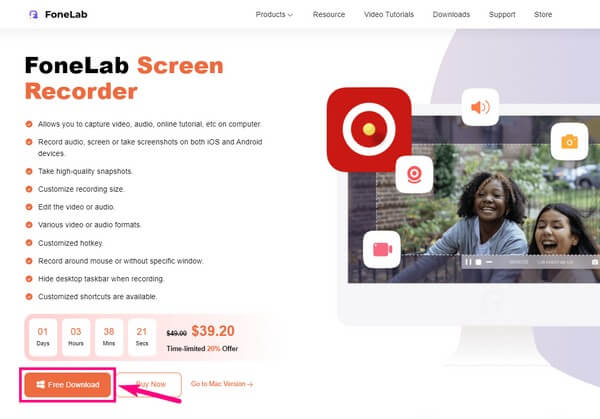
Krok 2Wybierz funkcję Window Recorder z głównego interfejsu FoneLab Screen Recorder. Zobaczysz to na jednym z małych pudełek w prawej części końcowej z ikoną okna.
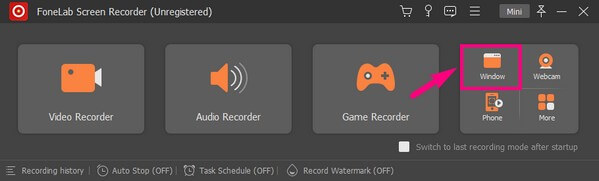
Krok 3W następującym interfejsie pojawi się lista okien. Wybierz okno, które chcesz nagrać, a po prawej stronie pojawi się podgląd. Następnie kliknij OK kontynuować.
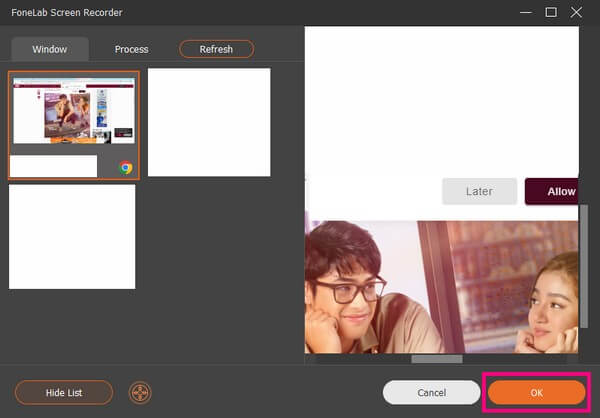
Krok 4Następnie dostosuj suwaki głośności zgodnie z własnymi upodobaniami. Jeśli chcesz, możesz także włączyć kamerę internetową. Na koniec uderz w ogromny REC przycisk, aby przechwycić okno podczas przewijania działań.
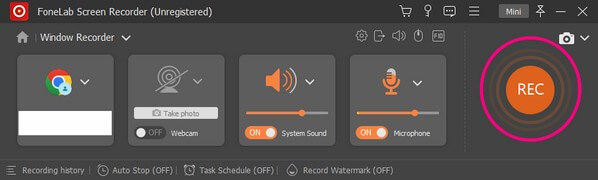
FoneLab Screen Recorder umożliwia przechwytywanie wideo, audio, samouczków online itp. W systemie Windows / Mac, a także można łatwo dostosować rozmiar, edytować wideo lub audio i więcej.
- Nagrywaj wideo, audio, kamerę internetową i rób zrzuty ekranu w systemie Windows / Mac.
- Wyświetl podgląd danych przed zapisaniem.
- Jest bezpieczny i łatwy w użyciu.
Opcja 2. Za pomocą narzędzia online
Jeden niezawodny narzędzie do nagrywania online do przechwytywania ekranu przewijanego okna jest Screenshot Guru. Jest w stanie przechwycić okno o wysokiej rozdzielczości. Smutną wiadomością jest to, że jeśli chcesz nagrać tylko część okna, to narzędzie nie pozwoli ci tego zrobić. Jego funkcja przechwytuje tylko całą stronę, więc nie możesz wybrać.
Postępuj zgodnie z poniższymi instrukcjami, aby poznać alternatywę dla Snagit, narzędzia do przechwytywania online z przewijanym oknem, Screenshot Guru:
Krok 1Odwiedź oficjalną stronę Screenshot Guru w sieci. Skopiuj łącze do okna, które chcesz przechwycić. Następnie wklej go na pasku na stronie głównej programu.
Krok 2Pod paskiem tekstowym zaznacz „Nie jestem robotem”. pole wyboru, a następnie naciśnij ZRZUT EKRANU patka.
Krok 3Przechwytywanie okna będzie przetwarzane przez kilka sekund. Po zakończeniu możesz pobrać go na swój komputer.
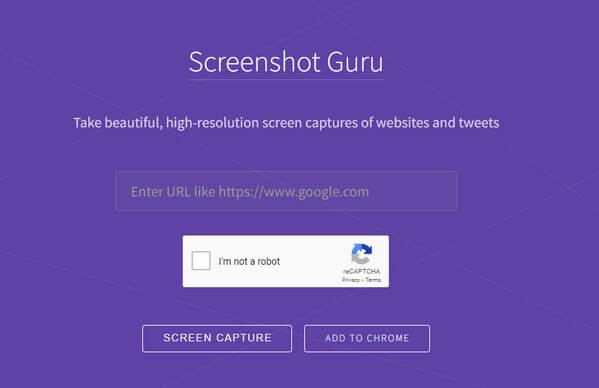
FoneLab Screen Recorder umożliwia przechwytywanie wideo, audio, samouczków online itp. W systemie Windows / Mac, a także można łatwo dostosować rozmiar, edytować wideo lub audio i więcej.
- Nagrywaj wideo, audio, kamerę internetową i rób zrzuty ekranu w systemie Windows / Mac.
- Wyświetl podgląd danych przed zapisaniem.
- Jest bezpieczny i łatwy w użyciu.
Część 4. Często zadawane pytania dotyczące Snagit i jego alternatyw
Pytanie 1. Czy korzystanie z Screenshot Guru jest trudne?
Nie, nie jest. Wystarczy skopiować, wkleić i kliknąć kilka kart, aby zakończyć cały proces. Po prostu bądź ostrożny, klikając cokolwiek na stronie, ponieważ zawiera ona wiele reklam, które mogą prowadzić do innych zaufanych lub podejrzanych witryn.
Pytanie 2. Jak edytować wideo w Snagit?
Kiedy skończysz nagrywać wideo na Snagit, automatycznie przechodzi do ekranu podglądu. Zobaczysz tam funkcje edycji, których możesz użyć do ulepszenia wideo.
Pytanie 3. Czy FoneLab Screen Recorder może przechwytywać ekrany?
Tak, może. FoneLab Screen Recorder ma funkcję migawki, która pozwala przechwycić dowolny ekran na komputerze. To nawet umożliwia zrobić migawkę podczas procesu nagrywania. Następnie możesz go później edytować lub dostosować.
FoneLab Screen Recorder umożliwia przechwytywanie wideo, audio, samouczków online itp. W systemie Windows / Mac, a także można łatwo dostosować rozmiar, edytować wideo lub audio i więcej.
- Nagrywaj wideo, audio, kamerę internetową i rób zrzuty ekranu w systemie Windows / Mac.
- Wyświetl podgląd danych przed zapisaniem.
- Jest bezpieczny i łatwy w użyciu.
Narzędzia wymienione powyżej są najbardziej zaufanymi narzędziami, których możesz użyć jako alternatywy dla Snagit. Możesz polegać przede wszystkim na FoneLab Screen Recorder co do wydajności, więc zainstaluj ją teraz.
